Como comprimir um vídeo para enviar pelo celular ou PC
Ferramentas permitem reduzir o peso de um vídeo para facilitar o envio do arquivo para outras pessoas via e-mail, app de mensagens ou redes sociais
Ferramentas permitem reduzir o peso de um vídeo para facilitar o envio do arquivo para outras pessoas via e-mail, app de mensagens ou redes sociais
Comprimir um vídeo para enviar no celular ou PC é o processo de reduzir o tamanho do arquivo audiovisual utilizando compactação de dados, de modo a torná-lo mais fácil de transferir pela internet ou salvar em dispositivos com espaço limitado de armazenamento.
Para que a compressão seja possível, as ferramentas fazem ajustes de resolução, taxa de quadros e taxa de bits, por exemplo. Quando bem executada, essa abordagem diminui o tamanho do arquivo comprometendo pouco a qualidade do vídeo.
É possível comprimir um vídeo no celular ou computador usando ferramentas disponíveis gratuitamente na internet. Basta acessar o site, enviar o arquivo e solicitar a compactação.
A seguir, veja como reduzir o tamanho de um arquivo de vídeo e entenda como a tecnologia funciona.
Abra o site do Clideo em seu computador, celular Android ou iPhone usando navegadores como Chrome e Safari. Clique em “Comprimir” na página inicial. Se essa opção não aparecer, clique em “Todas as ferramentas” e, na página seguinte, em “Comprimir vídeo”.
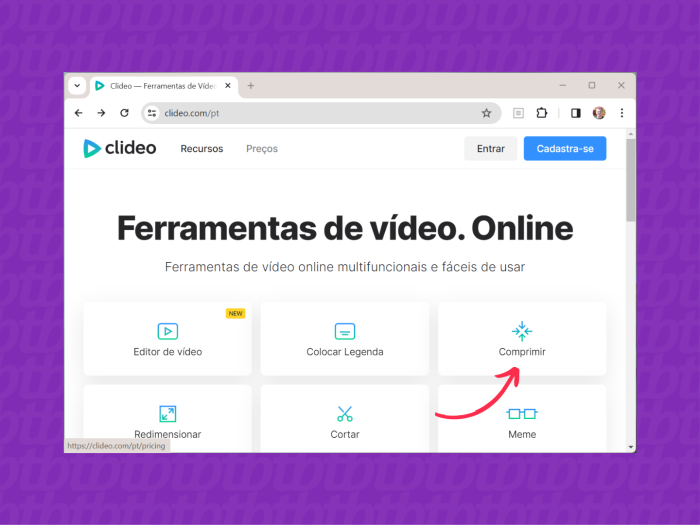
Indico o Clideo neste passo a passo por ser um serviço de fácil utilização e com qual tenho experiência. Mas o procedimento é parecido em outros conversores online, como o FreeConvert e o Veed.
Clique em “Escolher arquivo” e selecione um vídeo de até 500 MB para comprimir. É possível compactar um vídeo em formatos como MP4, MPEG, WMV e AVI. O vídeo enviado pode levar alguns minutos para ser totalmente carregado no Clideo.
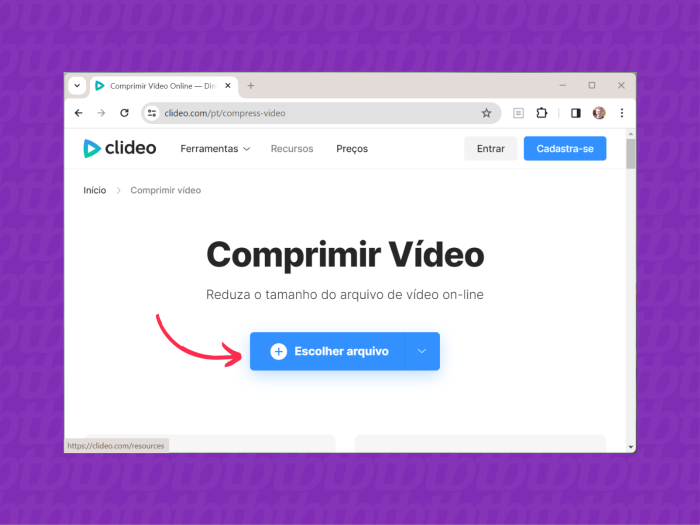
Escolha uma entre as opções que o Clideo mostra para diminuir o tamanho do vídeo. Observe que, quanto mais você diminuir os MBs do vídeo, mais prejudicada pode ficar a sua qualidade final.
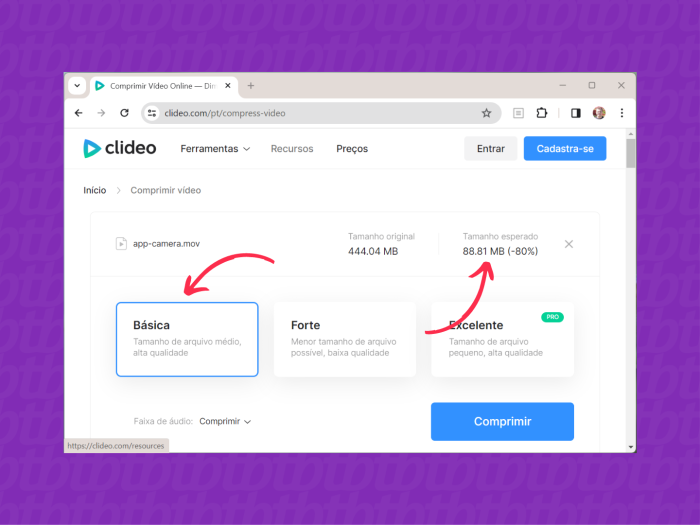
Clique ou toque em “Comprimir” depois de escolher uma opção para reduzir o peso do vídeo. O Clideo levará alguns minutos para reduzir o tamanho do vídeo de acordo com a opção escolhida. Escolha “Baixar” para fazer download do arquivo compactado.
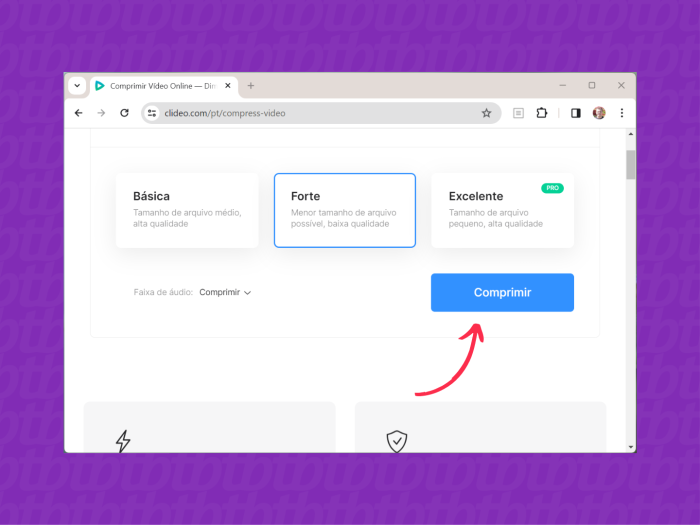
Sim. Uma boa opção para comprimir vídeos no computador é o HandBrake, um programa gratuito e com versões para Windows, macOS e Linux. Nele, você só precisa clicar em “Abrir Arquivo de Origem” ou equivalente e, quando o vídeo carregar, escolher formato, resolução e outros parâmetros para iniciar a conversão.
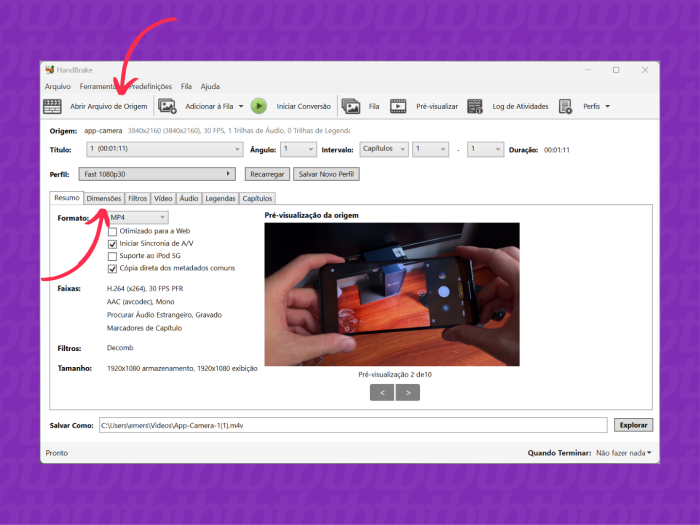
Outra opção é o gratuito VSDC Free Video Converter, para Windows. Na tela inicial do software, basta clicar em “Open files” para carregar um vídeo e, na parte inferior, escolher um formato de alta compressão, como “Low Quality H.264”. Em seguida, clique em “Convert files” para iniciar o procedimento.
Sim. Se você usa iPhone, uma opção gratuita é o app Video Compressor, que pode aparecer como Comprimir Vídeo na App Store em português. Ao abri-lo, toque em “Comprimir Vídeo” e escolha um arquivo. Toque em “Feito” e, na tela seguinte, ajuste parâmetros como resolução (tamanho) e taxa de bits para compactar o vídeo.
No Android, um app gratuito para compactação de vídeo é o Video Format Factory. Ao abri-lo, toque em “Adicionar” e escolha a opção “Vídeo”. Escolha um dos vídeos da sua galeria e toque em “Comprimir”. Ajuste parâmetros como resolução (tamanho) e taxa de áudio. Toque em “Comprimir agora” para compactar o vídeo.
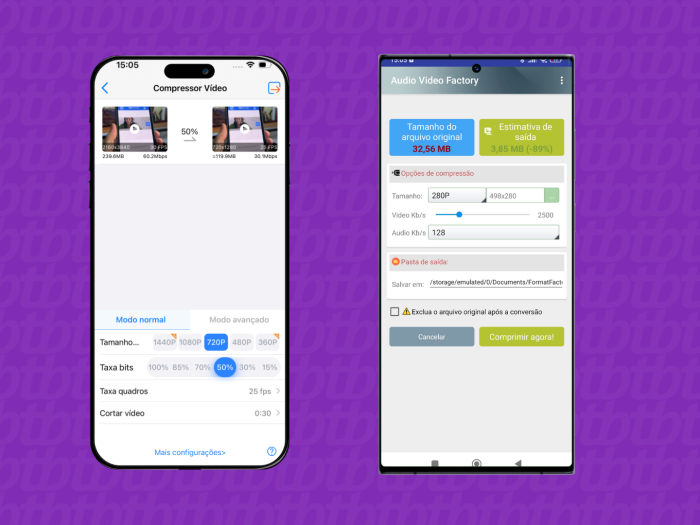
Não. O WhatsApp comprime automaticamente o vídeo quando você o envia a partir da opção “Fotos” ou usa a função “Câmera” para gerar uma filmagem no ato. O tamanho original só é mantido se você for em “Documento” e “Selecionar foto ou vídeo”, desde que o arquivo tenha até 2 GB.
Contudo, ainda é uma boa prática converter vídeos para WhatsApp de modo a diminuir o seu tamanho. Isso torna mais fácil transmitir o arquivo quando a conexão à internet do emissor ou do destinatário é lenta ou tem pouca franquia de dados.
O WhatsApp suporta formatos de vídeo como MP4, MKV, AVI e MOV. Você pode enviar arquivos em qualquer um desses formatos, mas pode valer a pena converter vídeos para MP4 por este ser um padrão amplamente suportado por sistemas operacionais e reprodutores de mídia, e gerar arquivos que ocupam menos espaço.
Sim, mas nem sempre a tentativa de reduzir um vídeo sem perda de qualidade gera esse resultado. A redução do tamanho de um vídeo é um processo complexo que envolve abordagens distintas, como diminuição da taxa de frames por segundo, da resolução ou da taxa de bits (bitrate).
Há apps e ferramentas online que executam esses procedimentos sem que o usuário note perda de qualidade. Mas, dependendo da qualidade do arquivo original, da sofisticação do algoritmo de compressão ou da técnica usada, a perda de definição, a existência de ruído ou a falta de fluidez serão inevitáveis no vídeo reduzido.